Téléchargement et installation des pilotes HP EliteBook 840 G3 sous Windows
Publié: 2022-07-31Vous devez disposer de tous les pilotes HP EliteBook 840 G3 nécessaires pour éviter les problèmes de performances des ordinateurs portables. Par conséquent, cet article explique comment télécharger et installer des pilotes mis à jour sur Windows 10/11.
Le HP EliteBook 840 G3 fait partie des meilleurs ordinateurs portables fins et légers pour créer, se connecter et collaborer sur divers projets domestiques et professionnels. Cependant, il peut également devenir lent avec le temps si vous ne le prenez pas en charge avec les pilotes HP EliteBook 840 G3 requis.
Un pilote est un logiciel essentiel qui permet à un périphérique de communiquer avec le système d'exploitation de votre ordinateur portable. Sans pilotes compatibles, vos commandes n'atteignent pas correctement l'ordinateur dans la langue qu'il connaît, c'est-à-dire les codes binaires, ce qui entraîne de nombreux problèmes, dont certains graves comme l'erreur Blue Screen of Death.
Par conséquent, cet article explique les méthodes les plus rapides et les plus simples pour télécharger, installer et mettre à jour les pilotes HP EliteBook 840 G3 sous Windows 11/10. Commençons par eux sans plus tarder.
Façons de télécharger les pilotes HP EliteBook 840 G3, de les installer et de les mettre à jour
Vous pouvez implémenter les méthodes suivantes pour télécharger, installer et mettre à jour les pilotes HP EliteBook 840 G3 nécessaires.
Méthode 1 : Téléchargez le pilote HP EliteBook 840 G3 via le site Web de HP
Le site Web officiel de HP contient tous les pilotes requis pour tous les produits de l'entreprise. Vous pouvez vous y rendre pour télécharger et installer la mise à jour du pilote HP EliteBook 840 G3 sous Windows 10/11. La seule condition préalable est que vous connaissiez le système d'exploitation de votre ordinateur. Vous pouvez le trouver en utilisant le chemin Paramètres> Système> À propos. Après avoir trouvé votre système d'exploitation, vous pouvez suivre les étapes ci-dessous pour obtenir les pilotes nécessaires.
- Accédez au site Web officiel de HP.
- Passez votre souris sur l'option Support .
- Sélectionnez Logiciels et pilotes parmi les options présentes dans le menu déroulant.
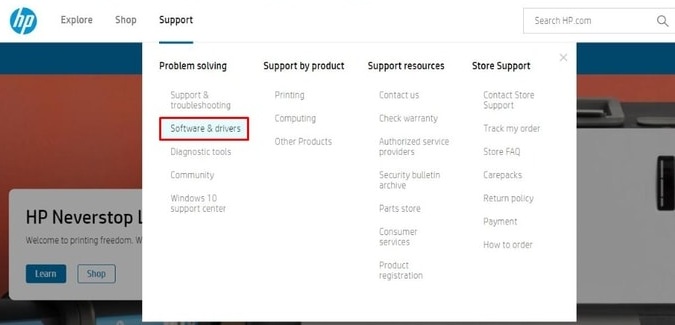
- Choisissez Ordinateur portable dans les catégories disponibles.

- Entrez les détails du modèle de votre ordinateur portable, c'est-à-dire HP EliteBook 840 G3 .
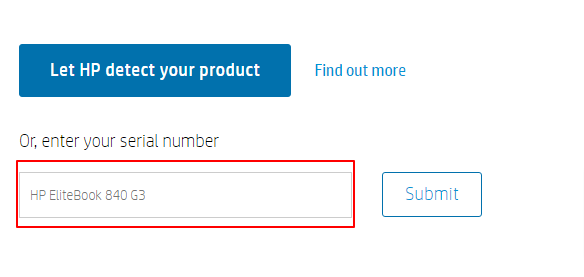
- Sélectionnez votre système d' exploitation et la version de votre système d' exploitation . Nous avons Windows 10 (64 bits).
- Cliquez sur le bouton pour soumettre vos sélections.
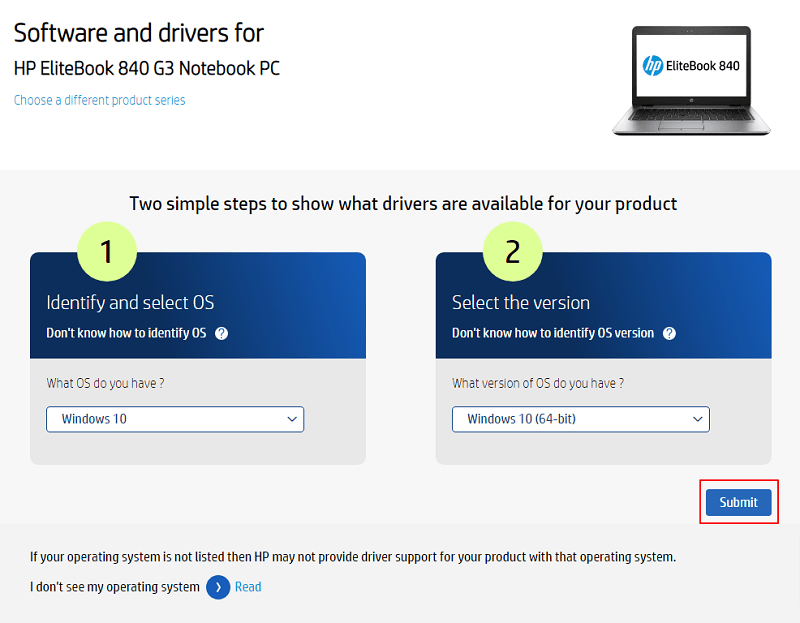
- Vérifiez le système d'exploitation. Choisissez-en un autre si le système d'exploitation sélectionné est incorrect.
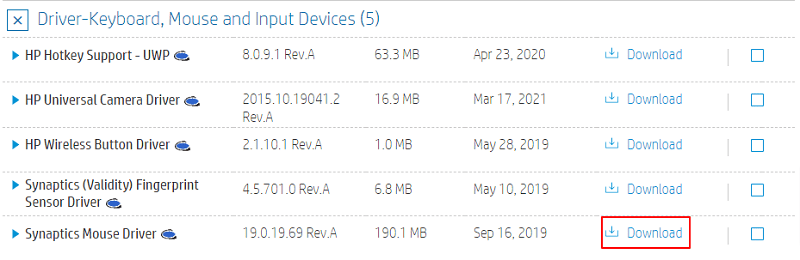
- Cliquez sur la catégorie de pilotes HP EliteBook 840 G3 que vous souhaitez télécharger. Nous voulons avoir une version mise à jour du pilote de souris Synaptics. Par conséquent, nous avons cliqué sur le clavier, la souris et les périphériques d'entrée.
- Sélectionnez Télécharger pour obtenir le fichier d'installation du pilote requis. Ici, nous téléchargeons le pilote de la souris Synaptics.
- Cliquez deux fois sur le fichier que vous avez téléchargé pour exécuter le programme d'installation.
- Suivez les instructions à l'écran pour installer les pilotes HP EliteBook 840 G3 sélectionnés pour Windows 11/10.
A lire également : Comment mettre à jour les pilotes sous Windows 11
Méthode 2 : Essayez le Gestionnaire de périphériques pour télécharger la mise à jour du pilote HP EliteBook 840 G3
Le Gestionnaire de périphériques de Windows vous permet de télécharger et d'installer des mises à jour de pilotes pour divers périphériques connectés à l'ordinateur. Vous trouverez ci-dessous la manière de l'utiliser pour télécharger et installer les pilotes HP EliteBook 840 G3 manquants sous Windows 10/11 ou les mettre à jour.
- Recherchez le Gestionnaire de périphériques pour l'ouvrir.
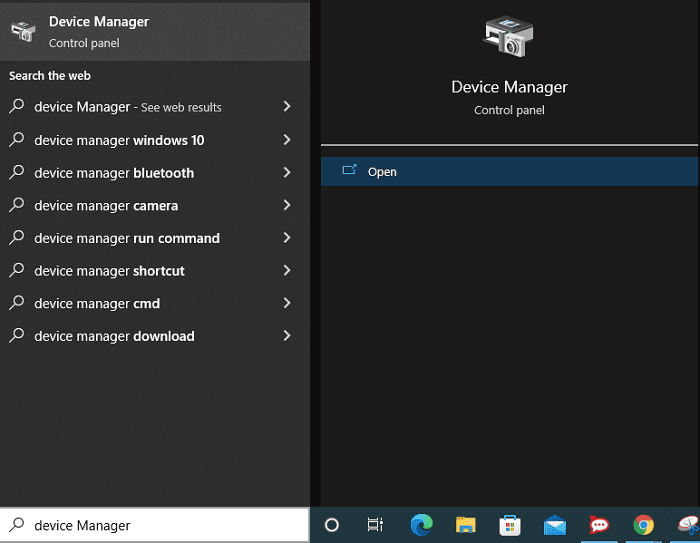
- Cliquez sur la recherche supérieure que vous obtenez.
- Maintenant, sélectionnez la catégorie de pilotes HP EliteBook 840 G3 que vous devez télécharger et installer.
- Faites un clic droit sur le périphérique pour lequel vous souhaitez télécharger et installer les pilotes mis à jour.
- Choisissez Mettre à jour le pilote dans le menu qui apparaît sur votre écran.
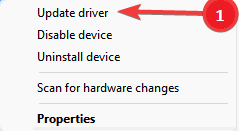
- Recherche automatiquement le logiciel du pilote mis à jour. Windows 11 a nommé cette option "Rechercher automatiquement les pilotes".
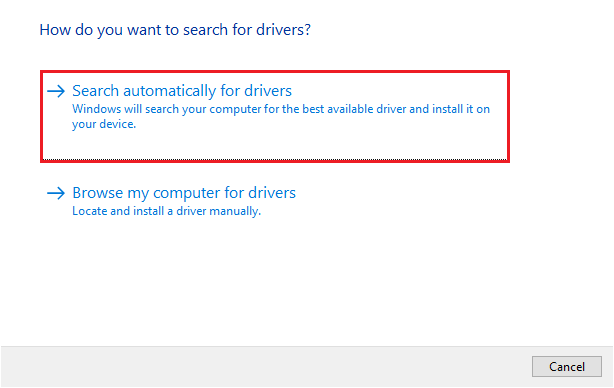
- Après avoir terminé les étapes ci-dessus, vous pouvez redémarrer votre ordinateur.
Lisez également : Téléchargement et mise à jour des pilotes d'ordinateurs portables HP pour Windows

Méthode 3 : Mettez à jour votre système d'exploitation
La mise à jour du système d'exploitation est également l'une des choses que vous pouvez faire pour télécharger et installer les mises à jour du pilote HP EliteBook 840 G3 pour Windows 10/11. Cependant, cette méthode peut échouer si le pilote dont vous avez besoin est mis à jour trop récemment. Néanmoins, vous pouvez suivre les étapes suivantes pour essayer de télécharger les pilotes de cette façon.
- Utilisez la commande de raccourci clavier Windows + I pour afficher le panneau des paramètres de votre ordinateur.
- Choisissez Mise à jour et sécurité dans le panneau à l'écran.
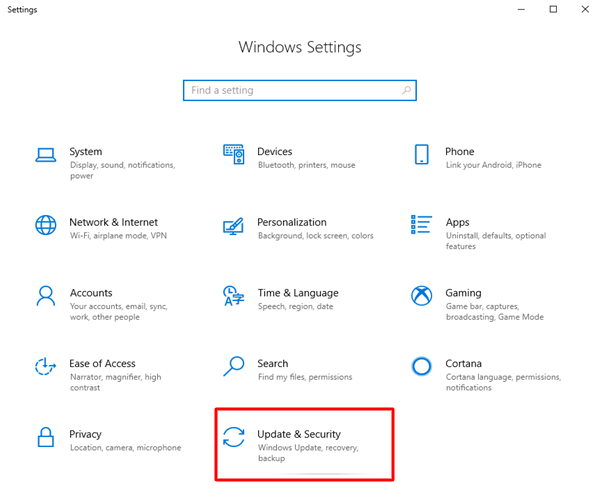
- Maintenant, vous pouvez choisir l'option de vérification des mises à jour .
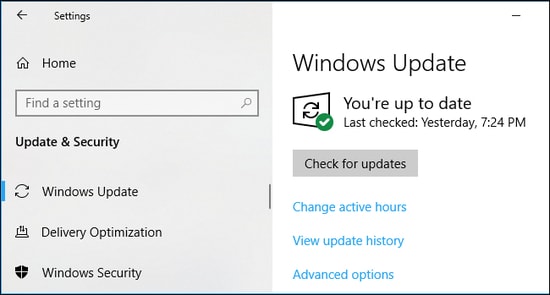
- Téléchargez et installez la dernière mise à jour disponible du système d'exploitation.
- Une fois que vous avez téléchargé la mise à jour du système d'exploitation et que vous l'avez installée, redémarrez l'appareil.
Méthode 4 : Télécharger automatiquement la mise à jour du pilote HP EliteBook 840 G3 (recommandé)
Si, comme beaucoup d'autres, vous trouvez également les méthodes manuelles ci-dessus pour télécharger et installer les pilotes HP EliteBook 840 G3 mis à jour sous Windows 10/11 encombrantes, nous avons ce qu'il vous faut. Vous pouvez mettre à jour les pilotes en quelques secondes à l'aide d'un outil comme notre recommandation, Bit Driver Updater.
Bit Driver Updater permet des mises à jour automatiques des pilotes en un clic et de nombreuses autres actions, telles que la sauvegarde et la restauration des pilotes, l'augmentation de la vitesse de téléchargement des pilotes, l'analyse planifiée, etc.
Voici le lien pour télécharger le logiciel Bit Driver Updater.
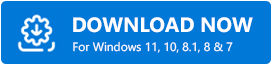
Quelques secondes après l'installation du logiciel, vous voyez une liste de pilotes obsolètes sur votre écran. Vous pouvez les mettre à jour simplement en cliquant sur le bouton pour mettre à jour tous les pilotes HP EliteBook 840 G3 obsolètes. 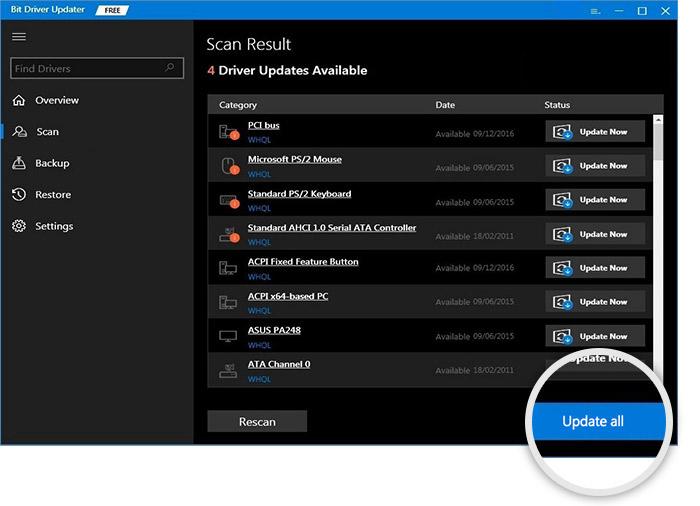
Bit Driver Updater fournit également aux utilisateurs un outil Mettre à jour maintenant pour mettre à jour un seul pilote. Cependant, vous devez mettre à jour tous les pilotes pour une expérience informatique plus fluide.
Maintenant, répondons à quelques questions que les utilisateurs posent fréquemment sur les pilotes Windows 11/10 HP EliteBook 840 G3.
Lisez également : Téléchargez, installez et mettez à jour les pilotes HP EliteBook 8560p sous Windows
Questions fréquemment posées
Vous trouverez ci-dessous les réponses à presque toutes les questions récurrentes sur les pilotes de l'ordinateur portable HP EliteBook 840 G3.
Q1. Comment désinstaller les pilotes HP EliteBook 840 G3 ?
Si quelque chose ne va pas et que vous souhaitez désinstaller l'un des pilotes HP EliteBook 840 G3, voici la procédure à suivre.
- Lancez l'utilitaire de gestion des pilotes, c'est-à-dire le Gestionnaire de périphériques.
- Cliquez sur la catégorie de pilote que vous souhaitez désinstaller.
- Faites un clic droit sur le pilote que vous devez désinstaller et choisissez l'option Désinstaller/Désinstaller le périphérique .
- Supprimez le logiciel du pilote pour cet appareil.
- Cliquez sur Désinstaller et laissez le processus se terminer.
Q2. Comment réinstaller les pilotes HP EliteBook 840 G3 ?
Pour réinstaller un HP EliteBook 840 G3, vous devez d'abord le désinstaller, puis accéder à l'onglet Action du Gestionnaire de périphériques et rechercher les modifications matérielles.
Q3. Comment restaurer les pilotes HP EliteBook 840 G3 ?
Vous pouvez suivre ces instructions pour restaurer l'un des pilotes de votre ordinateur portable HP EliteBook 840 G3.
- Dans le Gestionnaire de périphériques, cliquez sur la catégorie de pilote que vous devez restaurer.
- Double-cliquez sur le périphérique nécessitant une restauration du pilote.
- Sous l'onglet Pilote , cliquez sur le bouton Restaurer le pilote .
- Sélectionnez n'importe quelle raison parmi les options disponibles (la raison de la restauration ne fait aucune différence, vous pouvez choisir au hasard).
- Choisissez OK et attendez que le processus soit terminé.
- Redémarrer le PC.
Pilotes HP EliteBook 840 G3 téléchargés, installés et mis à jour
Cet article a expliqué comment télécharger la mise à jour du pilote HP EliteBook 840 G3 et l'installer sur Windows 10/11. Vous pouvez passer par eux pour obtenir les pilotes nécessaires.
Cependant, nous vous recommandons d'utiliser Bit Driver Updater pour mettre à jour les pilotes afin d'économiser des efforts, du temps et de l'énergie.
Vous pouvez nous écrire un commentaire si vous avez des doutes ou des suggestions concernant cette rédaction.
